|
|
Microsoft Office IME 2010でプロパティ画面が英語で表示される場合の対処方法 | ||
Microsoft Office IME 2010でプロパティ画面が英語で表示される場合の対処方法 |
Q&A番号:013620 更新日:2020/08/04
|
Q&A番号:013620 更新日:2020/08/04 |
 | Microsoft Office IME 2010で、プロパティ画面が英語で表示される場合の対処方法について教えてください。 |
 | プロパティ画面が英語で表示されている場合は、使用言語の設定を自動設定に変更します。 |
プロパティ画面が英語で表示されている場合は、使用言語の設定を自動設定に変更します。
はじめに
Microsoft Office IME 2010では、プロパティ画面を表示して、変換や辞書などの設定を変更します。
プロパティ画面が英語で表示されている場合は、使用言語を自動設定に変更することで、日本語表示に戻ります。
英語表示の状態(一例)
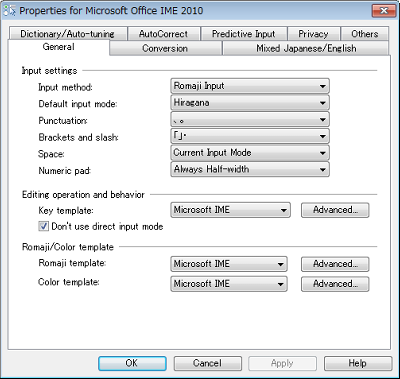
対処方法
Microsoft Office IME 2010でプロパティ画面が英語で表示される場合は、以下の対処方法を行ってください。
言語バーから「ツール」を右クリックし、表示された一覧から「設定」をクリックします。
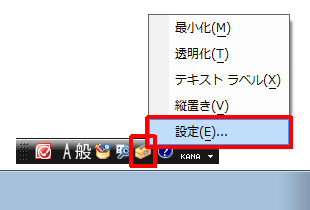
「テキストサービスと入力言語」が表示されます。
「全般」タブをクリックし、「インストールされているサービス」ボックスから「Microsoft Office IME 2010」をクリックして、「プロパティ」をクリックします。
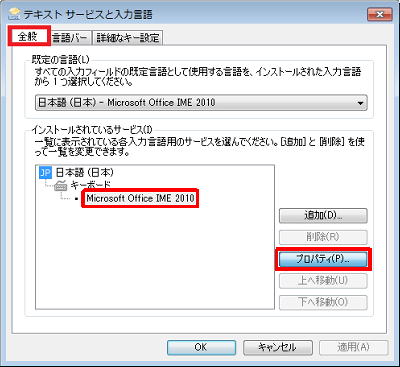
「Properties for Microsoft Office IME 2010」が表示されます。
「Others」タブをクリックし、「Display menus and dialogs in:」ボックスをクリックし、表示された一覧から「Auto-select」をクリックします。
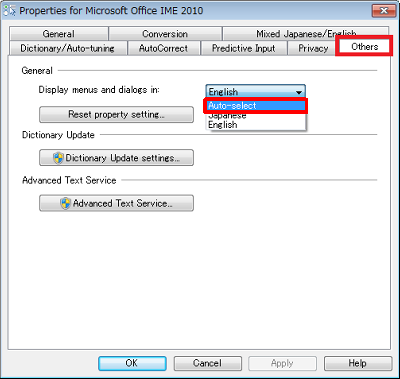
「OK」をクリックします。
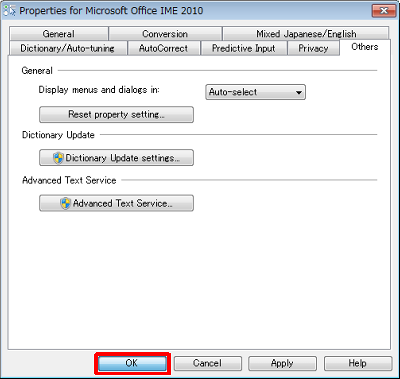
「テキストサービスと入力言語」画面に戻ったら、「OK」をクリックします。
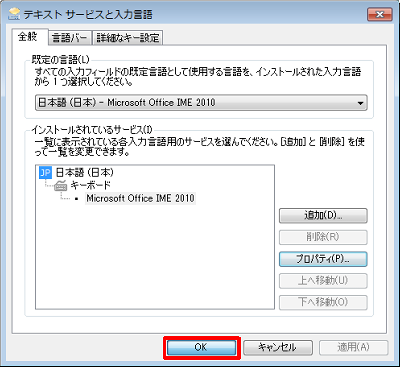
以上で操作完了です。
プロパティ画面が日本語で表示されることを確認してください。

このQ&Aに出てきた用語
|
|
|


 IMEでプロパティ/詳細設定画面が英語で表示される場合の対処方法
IMEでプロパティ/詳細設定画面が英語で表示される場合の対処方法








